今さら聞けないパソコンのトラブル・裏ワザのことをすごーく簡潔にまとめました。part3
- 仕事に役立つ豆知識

- 投稿日:
- 2016-10-07
- (更新日:2020-06-27)
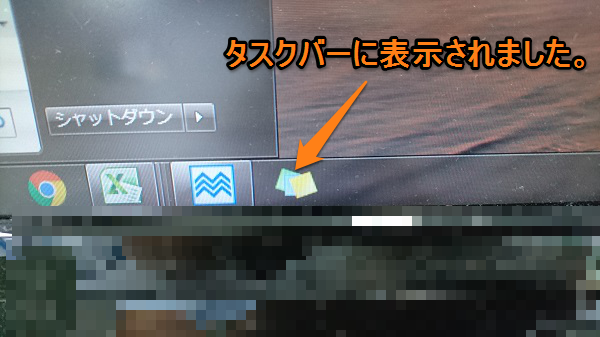
公開日: 2016/09/15 : 最終更新日:2016/09/15 雑感

こんにちは。丸安毛糸の阿部です。いよいよ来週に迫りました、丸安毛糸本社展2017-18AW!今回は『アミ(編み)トーク』と題して、皆さんにニット楽しさを伝えられたらと、スタッフ一同がんばって準備をしておりますので、楽しみにしてください!皆様のご来場心よりお待ちしております。
突然ですが、みなさん、パソコンの悲劇は前触れもなく訪れます!自宅や会社でパソコンを使っていて突然パソコンが動かなくなったりエラーが出て困った時に是非お役立ててください。
『今さらかよ!』とか『そんなの知ってる!』とか言わず温かい気持ちで最後までお読みください。
- パソコン裏ワザあれこれ
- まとめ
パソコントラブルあれこれ
突然、終了したパソコンを再起動すると・・・・
普通にパソコンを使っていて、システムトラブル等ででパソコンが強制終了した後に再起動すると下の様な画面が表示されることがあります。見たこともない真っ黒な画面で焦ってしまいますが、①windowsを通常起動するをカーソルで選択してEnterを押せば、ほぼ大丈夫ですが、それでも起動しない場合は②セーフモードを選択して起動をしてみてください。また頻繁この状態になるのは危険な兆候ですので、大切なデータのバックアップをおすすめします。

デスクトップのアイコンが勝手に整列・・・・・
パソコンを使っていると、自分の使いやすいようにデスクトップにアイコンやショートカットキーを並べたりしますが、何故か勝手に整列していることがありませんか?『せっかく並べたのになんで~』その場合はアイコンの自動整列の設定になっているので解除してあげましょう。
デスクトップの画面で右クリック→表示→アイコンの自動整列のチェックを外す。これで勝手に整列されることはなくなります。
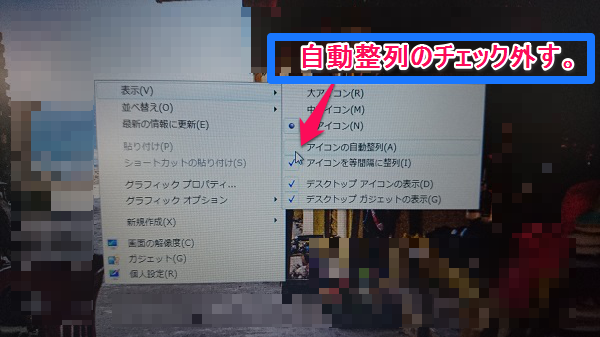
タスクバーに頻繁に使うソフトを登録する方法。
頻繁に使うソフトはスタートからメニューへと探すより、タスクバーに登録していると、大変便利です。例として、『付箋』をタスクバーに登録する場合は①スタートから付箋のアイコンの上で右クリック→②タスクバーに表示するを選択する。 この手順で簡単にタスクバーに表示できます。
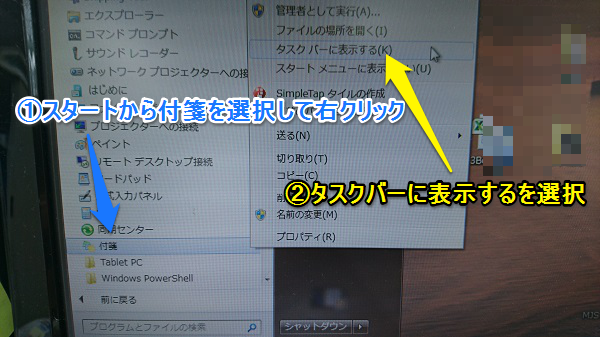
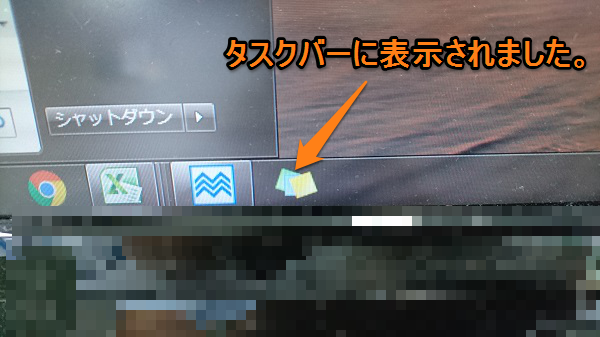
まとめ
いかがでしたでしょうか?パソコンは仕事をする上で大切なパートナーです。私も含め、意外と基本的なことがわかっていないことが多いのです。まだまだ、勉強することがありますので、また書いてみたいと思いますので宜しくお願いします。
それではまた。